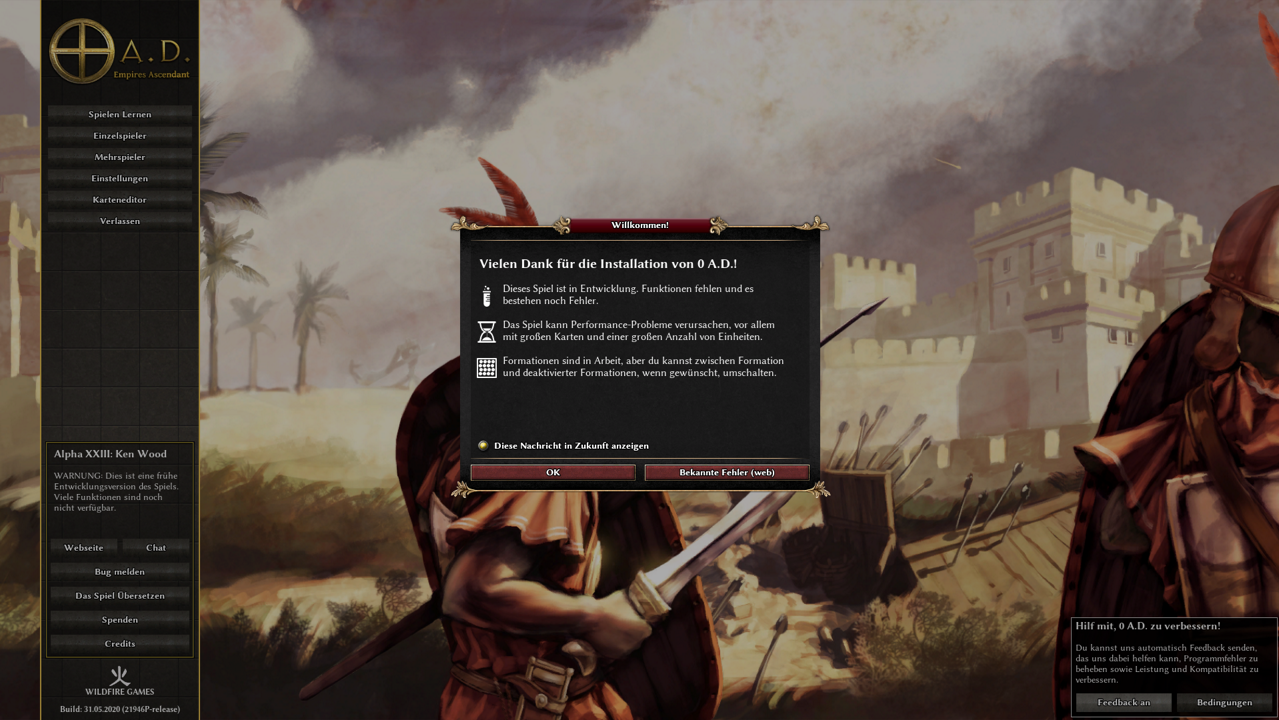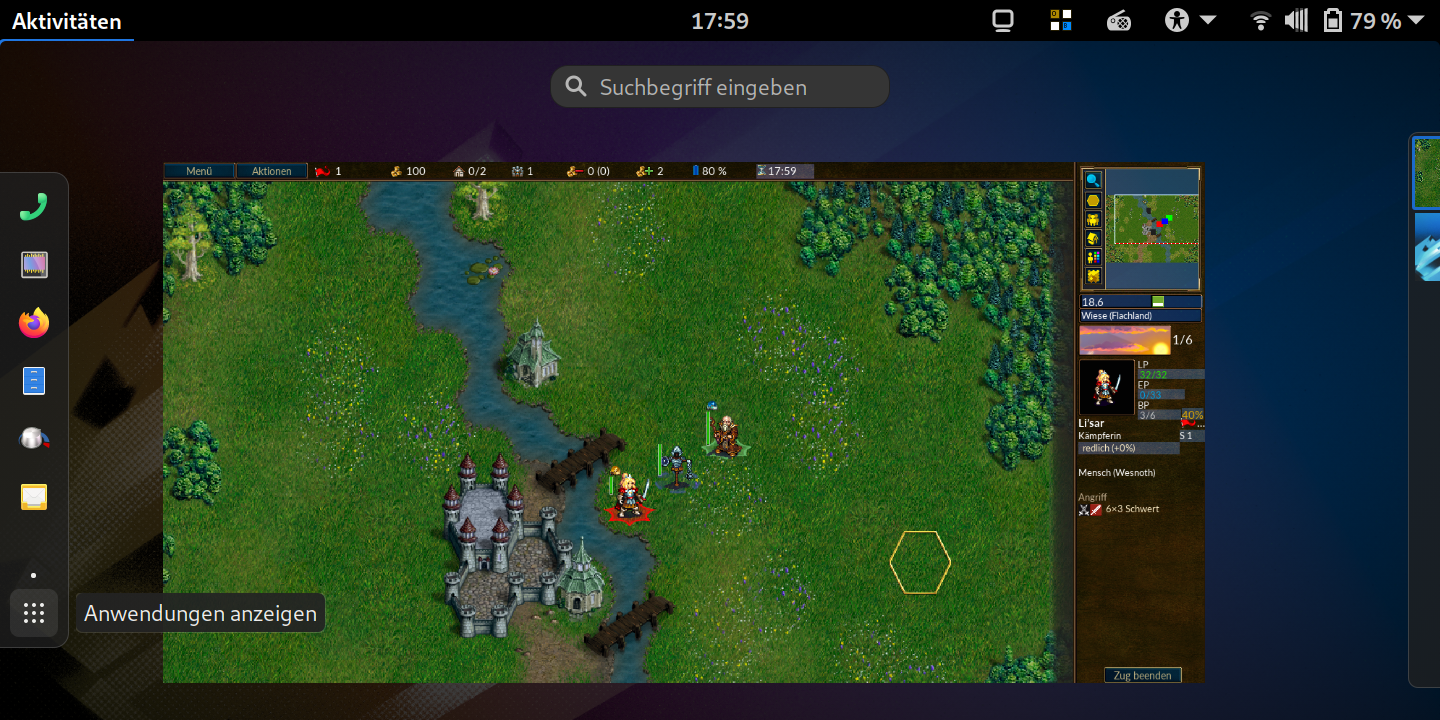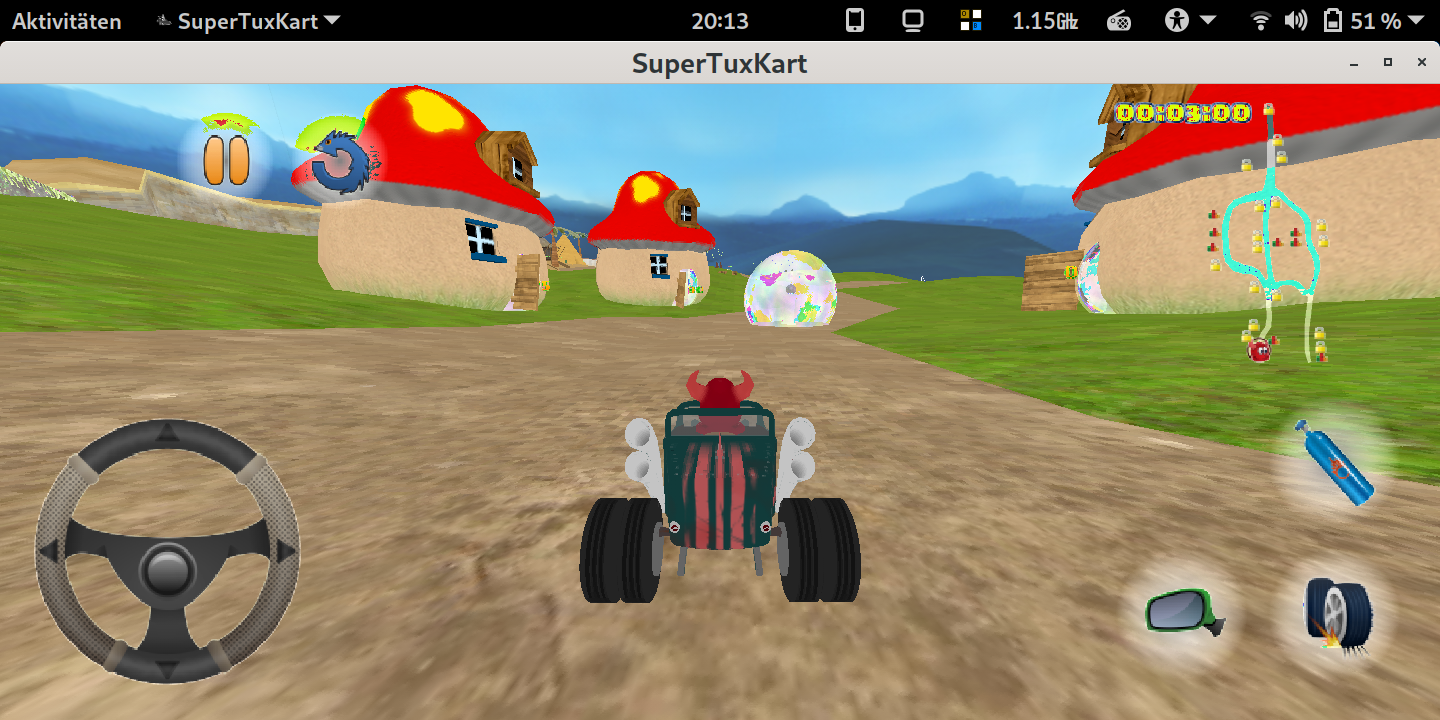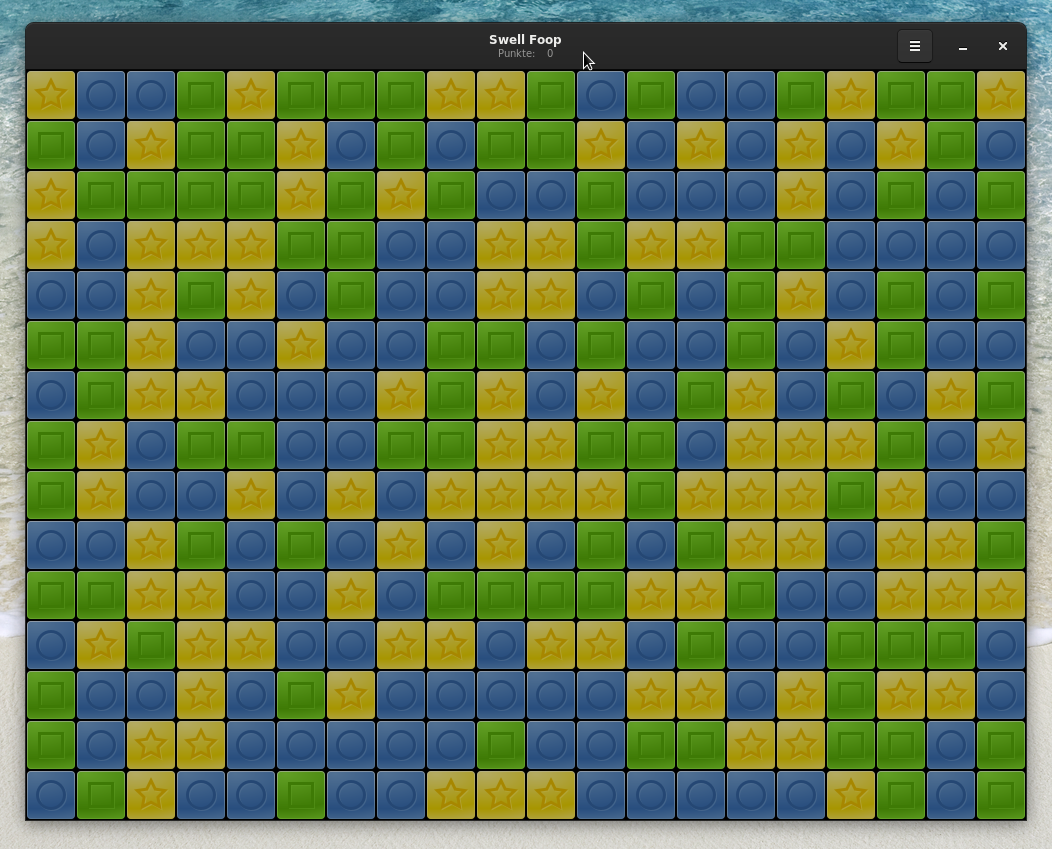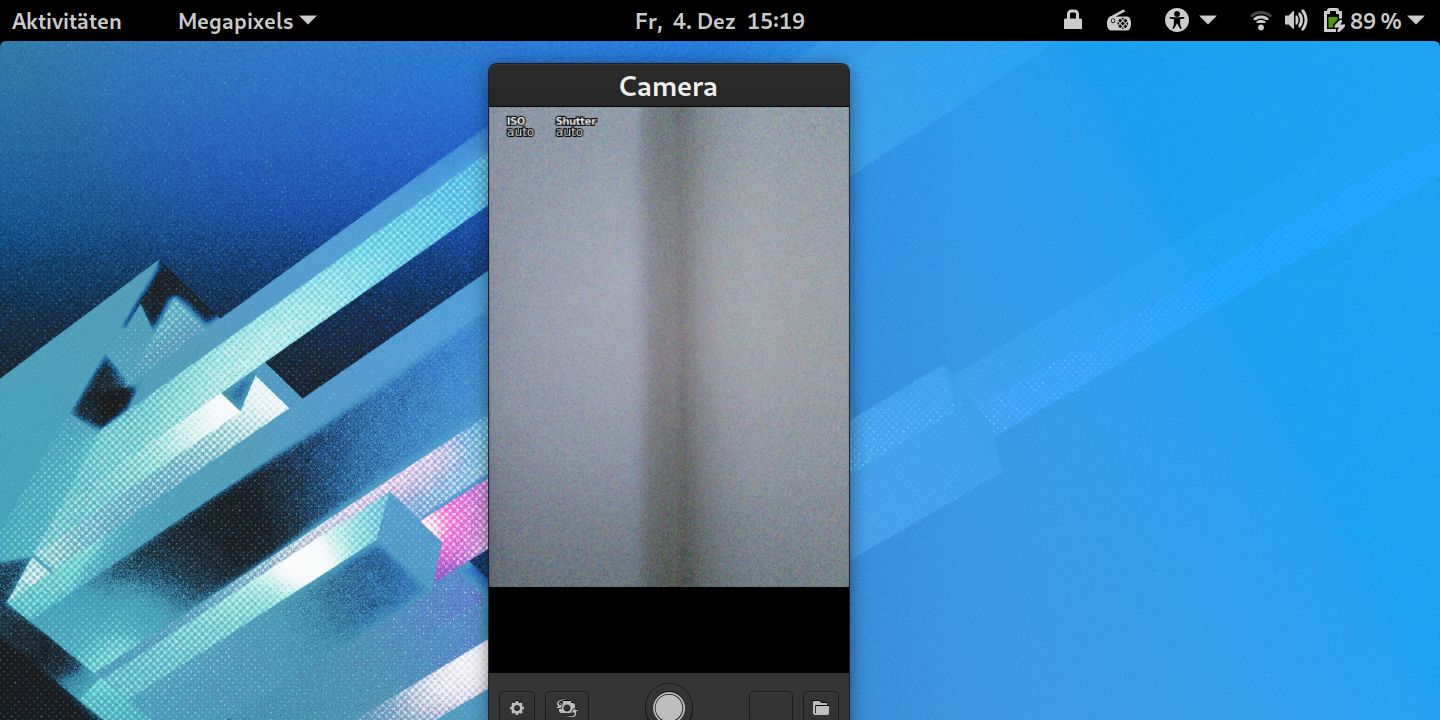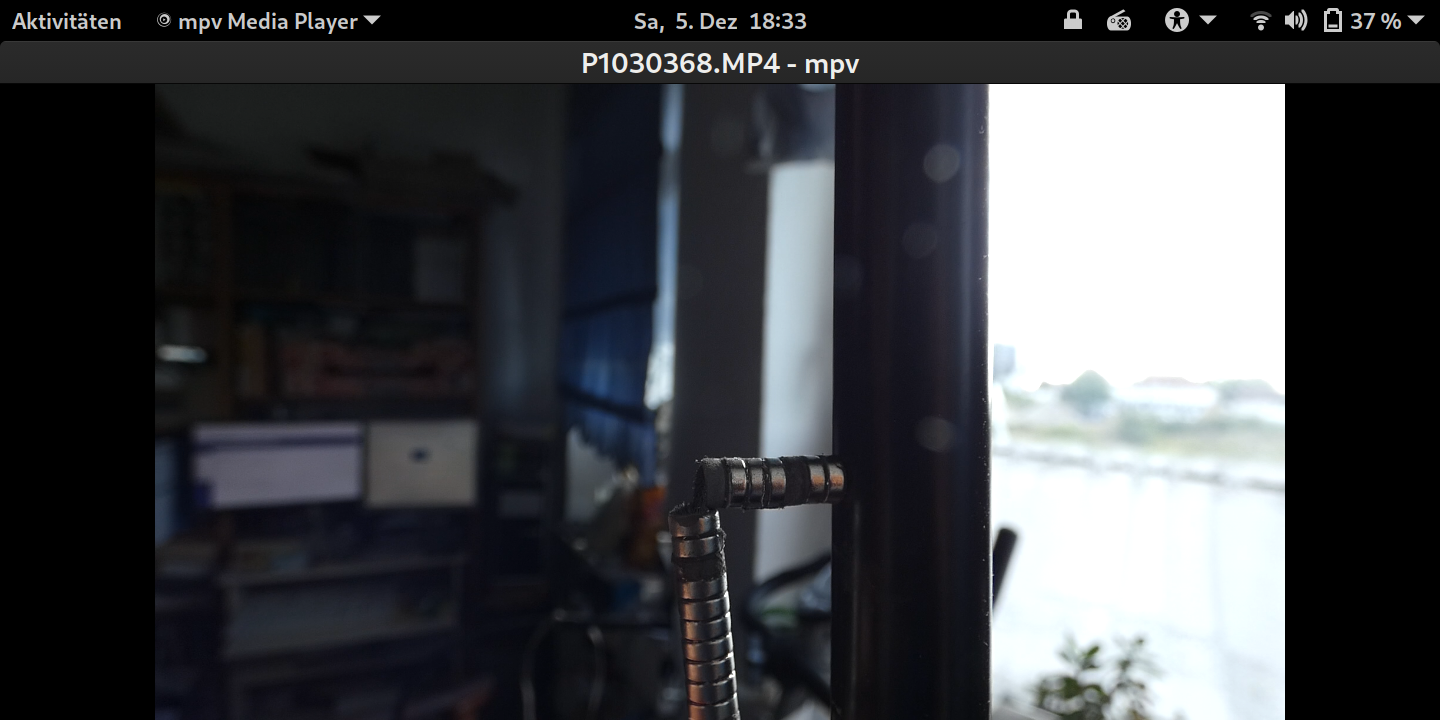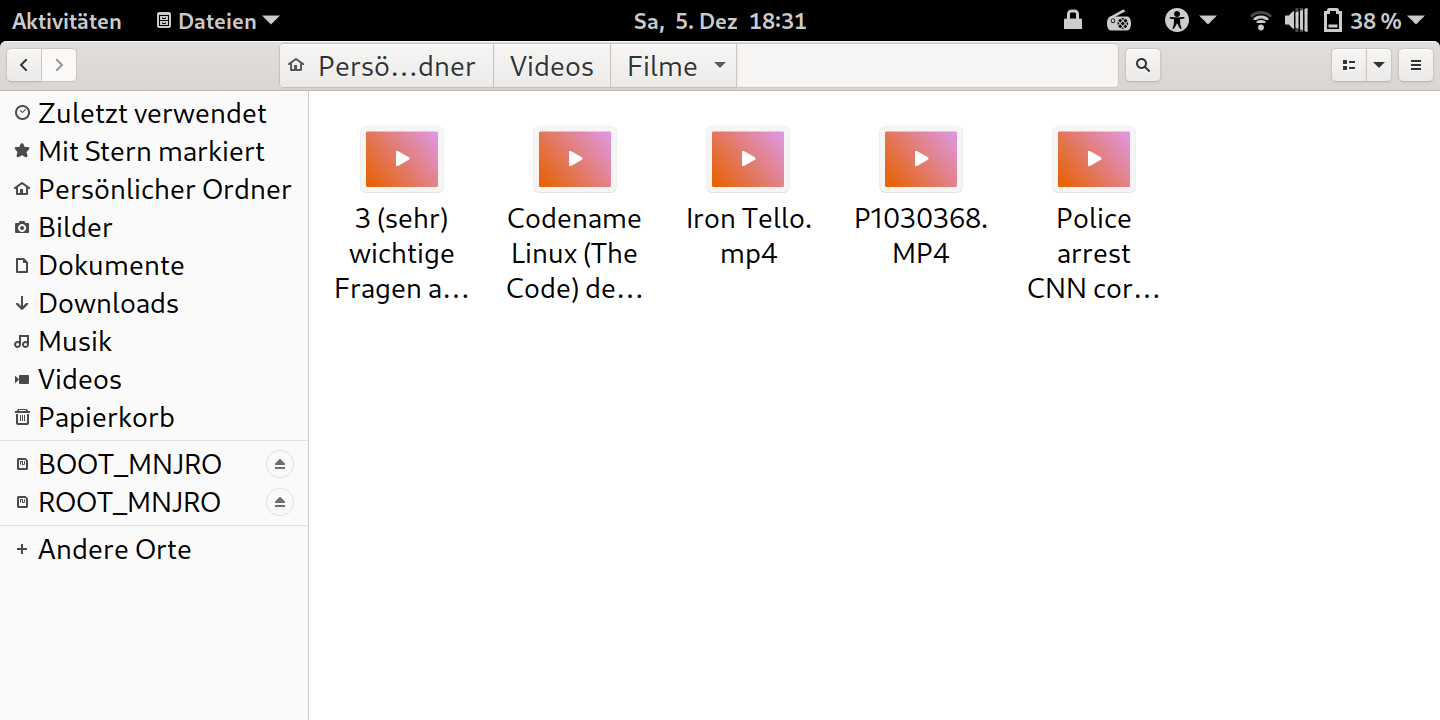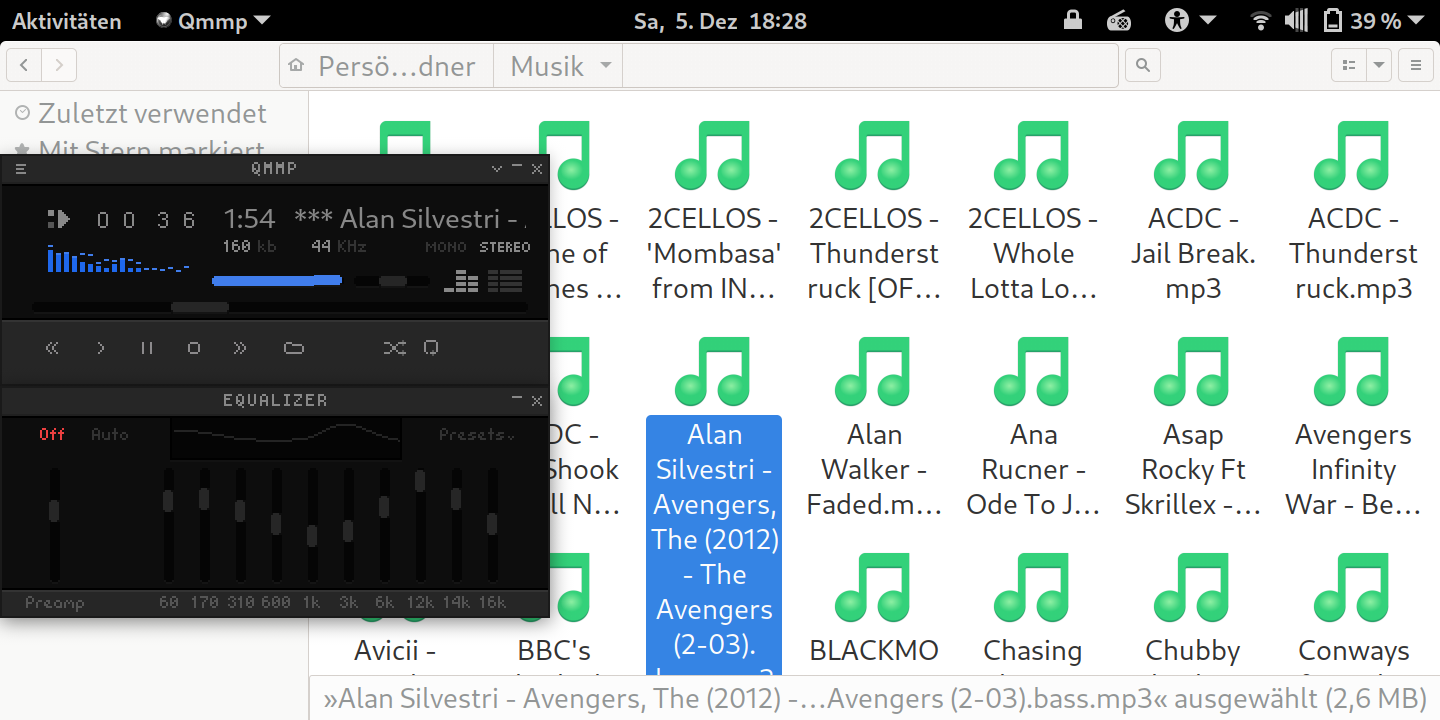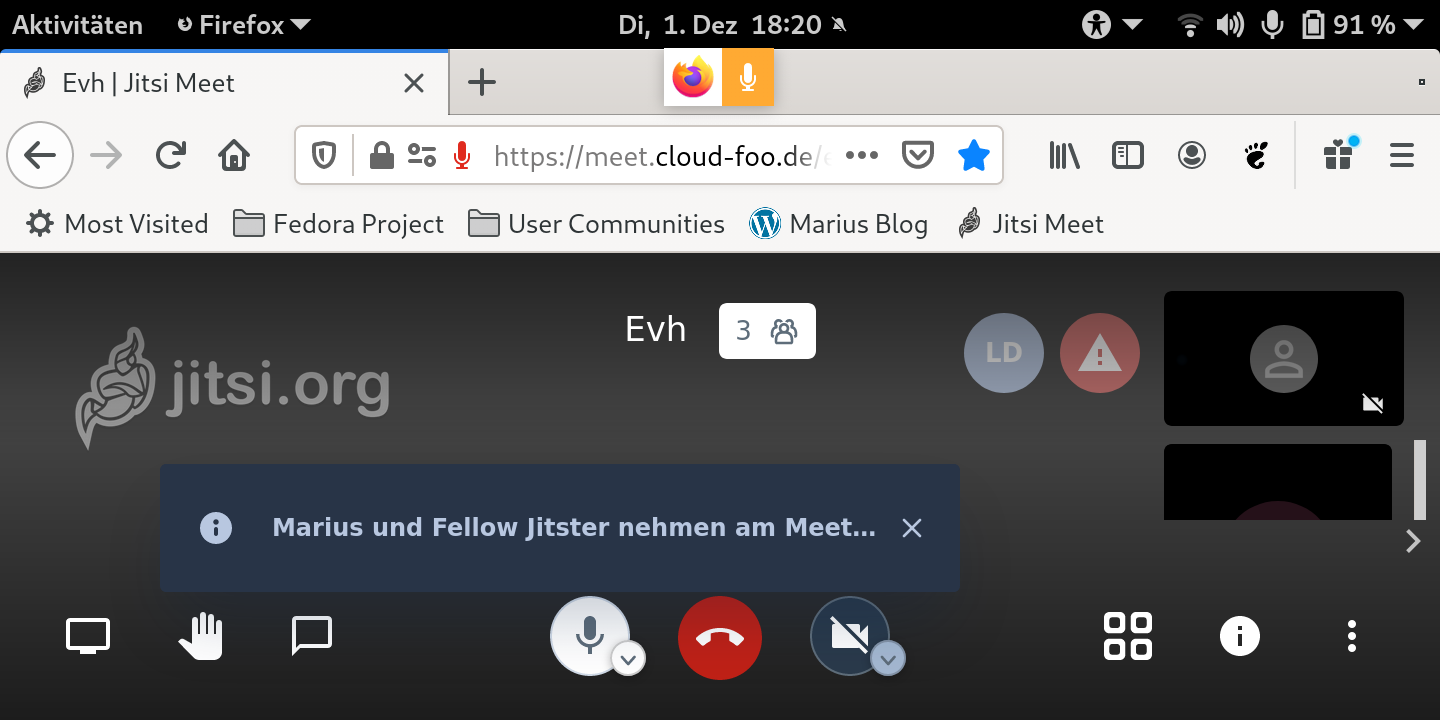Was haben Pinephone Apps und Android Apps nicht gemeinsam? Genau, jede Pinephone aka Linuxapp macht ihr eigenes Fenster in ihrer Lieblingsgröße auf. Das ändern wir heute.
Pinephone: wie man ohne Phosh ein Handyfeeling simuliert
Um das machen zu können, brauchen wir ein dauerhaft laufendes Programm. Idealerweise würde so etwas der Windowmanager übernehmen, der läuft eh, aber da es Gnome ist, naja, nicht so schnell umsetzbar. Also machen wir das mit einem Script: windowmaximixerwatch
#!/bin/bash rm -f /tmp/liste i="0" while [ $i -lt 1 ]; do windowmaximizer > /dev/null sleep 1 RC=$(ps auxf| grep -c gnome-shell) if [ $RC -eq 0 ]; then i=1 fi done
Diese Datei wird nach /home/pine/.local/bin/windowmaximizerwatch geschrieben
„Das macht ja gar nicht so viel“ Stimmt, aber das ist ja auch nur ein Teil davon. Wie man leicht erkennen kann, ist das eine Programmschleife, die nur dann abbricht, wenn kein Gnome-Shell-Prozess (mehr) vorhanden ist.
Das Programm „windowmaximizer“ ist auch nur wieder ein Shellscript, das die ganze Arbeit macht:
#!/bin/bash #1 ISONBOARDOPEN=$(wmctrl -l | grep -c Onboard) #2 RESOLUTION=$(xdpyinfo | grep dimens | awk '{print $2;}') X=$( echo $RESOLUTION | awk -F "x" '{print $1;}') Y=$( echo $RESOLUTION | awk -F "x" '{print $2;}') #3 ORIENTATION="landscape" if [ $Y -gt $X ]; then ORIENTATION="portray"; fi #4 LASTORIENTATION=$(cat /tmp/display.orientation.last); if [ "$LASTORIENTATION" != "$ORIENTATION" ]; then # REMOVE OLD IDs as all needs to get maxed newly, because we had a layout orientation switch rm -f /tmp/liste fi echo "$ORIENTATION" > /tmp/display.orientation.last; #5 create new /tmp/liste if missing: touch /tmp/liste # place Onboard window at the correct position and define variables for wmctrl cmds: if [ "$ORIENTATION" == "portray" ]; then wmctrl -l | grep Onboard | awk '{print "echo "$1";wmctrl -i -r "$1" -e 2,0,1170,720,270";}' | bash TOP=41 WIDTH=720 if [ $ISONBOARDOPEN -eq 0 ]; then HEIGHT=1440 else HEIGHT=1130 fi else wmctrl -l | grep Onboard | awk '{print "echo "$1";wmctrl -i -r "$1" -e 2,0,450,1440,270";}' | bash TOP=41 WIDTH=1440 if [ $ISONBOARDOPEN -eq 0 ]; then HEIGHT=720 else HEIGHT=410 fi fi #6 now ALL windows WITHOUT Onboard, that are still unprocessed ( not in our brain file ), get processed. This is needed as resizing causes a lot of pain to the eye, as it flickers, even if it's not needed. LISTE=$(wmctrl -l | grep -v Onboard | awk '{print $1;}') for id in $LISTE do echo "processing $id"; RC=$(grep -c $id /tmp/liste) if [ $RC -eq 0 ]; then echo "resizing $id" wmctrl -i -r "$id" -e 5,0,$TOP,$WIDTH,$HEIGHT wmctrl -i -r "$id" -b toggle,maximized_vert,maximized_horz wmctrl -i -r "$id" -e 5,0,$TOP,$WIDTH,$HEIGHT # wmctrl -i -r "$id" -b remove,fullscreen echo $id >> /tmp/liste fi done #7 # Now we check, if all ids in your brain file are still open windows. Thats needed, because same windows, get the same id, when they are closed and repopend. # if they are closed we need to remove the id, because we need to reposition them again on next open. LISTE=$(cat /tmp/liste) for id in $LISTE do RC=$(wmctrl -l |grep -c $id) if [ $RC -eq 0 ]; then # Entferne Windows die weg sind! echo "remove id $id"; grep -v $id /tmp/liste > /tmp/liste2; rm -f /tmp/liste; mv /tmp/liste2 /tmp/liste; fi done
Diese Datei wird nach /home/pine/.local/bin/windowmaximizer geschrieben.
- wir stellen erstmal fest, ob das Onboard OSK läuft. Das ist wichtig für die Berechnung der Fenstergröße, auf die die Apps gezogen werden müssen.
- xdpyinfo teilt uns die Bildschirmauflösung und jede Menge anderen Kram mit.
- Anhand der ermittelten X/Y Koordinaten legen wir fest, ob wir im Landscapemode ( 1440×720 ) oder Portraymode ( 720×1440 ) arbeiten.
- Wenn sich die Orientierung innerhalb des letzten Aufrufes geändert hat, löschen wir die gesicherten FensterIDs, so daß alle Fenster auf die neuen Gegebenheiten umgeändert werden.
- nun repositionieren wir das Onboard OSK passend zur Orientierung an die richtige Stelle und berechnen gleich noch die Variablen für die Fensterhöhe und -breite.
- nun werden alle Fenster, deren FensterIDs wir noch nicht bearbeitet hatten, was in einer Datei gespeichert wird, auf Position gebracht. Das sind die, die in der letzten Sekunde noch nicht da waren.
- Natürlich muß man auch mal aufräumen, was in diesem Fall meint, daß alle FensterIDs aus der Speicherung entfernt werden, die nicht mehr präsent sind. Normalerweise würde man ja annehmen, daß FensterIDs fortlaufend sind, aber nicht bei uns, da werden die FensterIDs wiederverwendet. Tja.
Das funktioniert ganz gut, von Gnome selbst mal abgesehen. Alles was wir jetzt noch machen müssen, ist dem ganzen ein Desktopfile zu erstellen, damit es in der Appübersicht auftaucht:
[Desktop Entry] Version=1.0 Name=WindowMaximizer Name[de_DE]=WindowMaximizer Exec=windowmaximizerwatch #Terminal=false Type=Application StartupNotify=true #Icon=cs-login Icon=/usr/share/icons/Mint-X/apps/96/cs-login.svg MimeType=x-content/unix-software Categories=Network; Keywords=web;internet; X-Desktop-File-Install-Version=0.23
Diese Datei wird nach /usr/share/applications/windowmaximizer.desktop geschrieben.
Wenn alle Shellscripte mit chmod 755 versehen wurden, kann es losgehen. Ich rate dazu ein anderes Icon zu benutzen, da müßt Ihr allerdings selbst sehen, welches Ihr nehmen wollt.
Mit dem Gnome-Tweak-Tools ( Optimierungen ) kann man das Script als App im Startmenü platzieren und so sollte es beim nächsten Start des Desktops automatisch mitstarten. Wenn es das nicht tut, einfach von Hand selbst starten.
Ab nun werden alle-gnome Fenster maximiert und selbst bei Gnome-Fenstern klappt das gelegentlich ( die haben so eine Art Tagesform ). Wer das ganze verbessern will, kann noch eine APP Datenbank aufbauen, aus der z.b. festgelegt wird, ob eine Anwendung in Fullscreen gehen soll, oder nicht. Ist nur so ein Gedanke.. an einen weiteren Bugreport bei Gnome 😉 Natürlich habe ich das schon ausprobiert 😀
In 3 Tagen sehen wir uns wieder. Achtet auf die täglichen kleinen Pine Updates, die kommen alle außer der Reihe rein. Öfters Reinschauen oder gleich den RSS-Feed abonnieren.